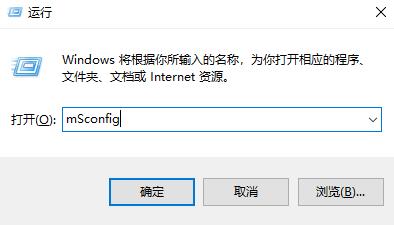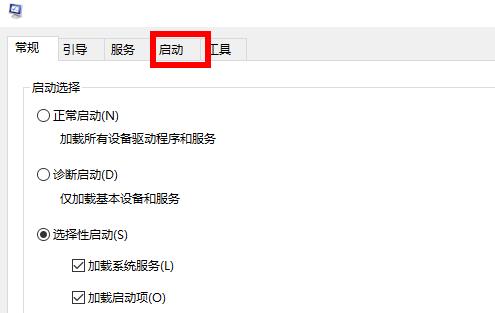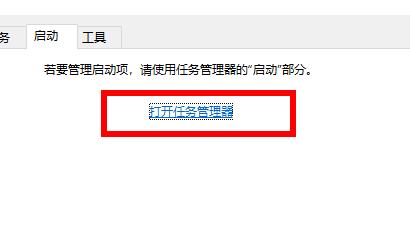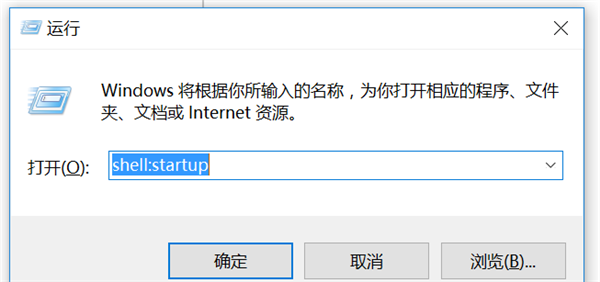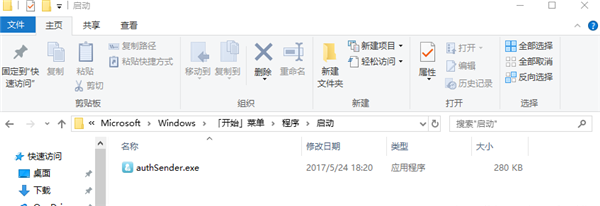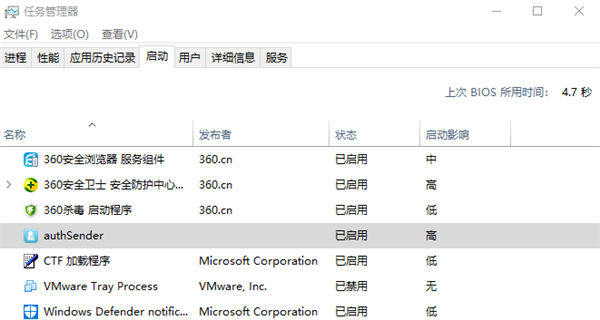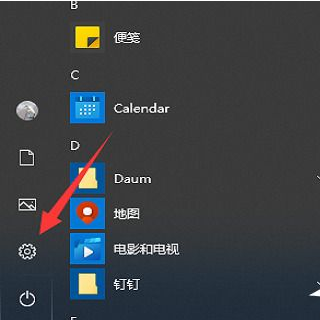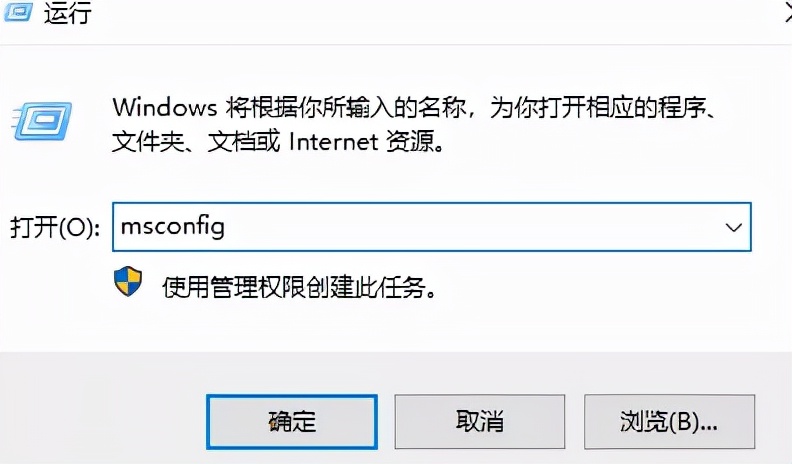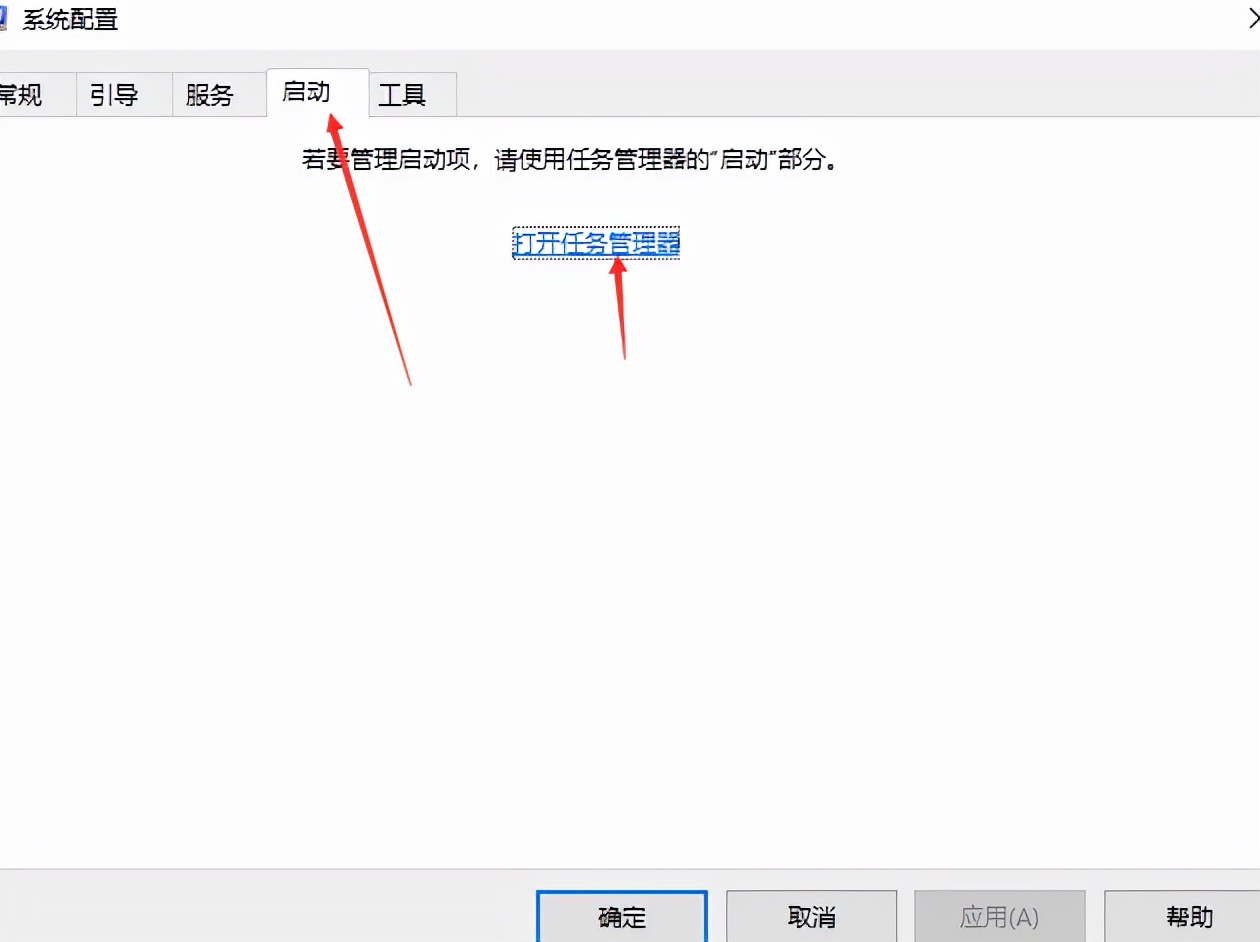win10启动项开启方法
简单到家
 717人浏览
717人浏览
 2023-01-06
2023-01-06
在开机使用电脑的时候小伙伴们都会遇到很多自动启动的软件,这个时候就会想要查找它们的启动项,那么该在哪里找呢?下面就带来了详细方法一起看看吧。
win10启动项在哪里找:
1、按下“win+r”打开运行,输入msconfig。

2、点击“启动”选项卡。
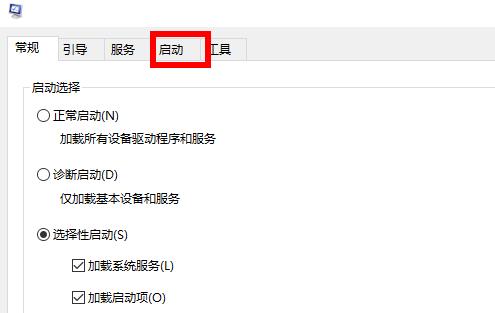
3、最后点击“打开任务管理器”。

4、在任务管理器中点击“启动”即可找到启动项。
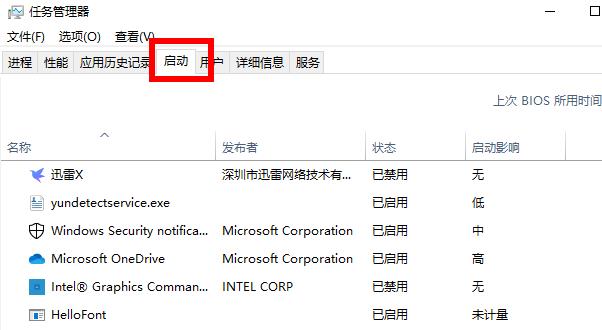
你可能还想看:win10取消开机密码方法
以上就是为您带来的win10启动项开启方法,进入任务管理器启动项即可,想了解更多的问题请收藏本站哟~
上述内容为转载或编者观点,不代表简单到家意见,不承担任何法律责任。
服务推荐
更多>
资讯推荐
更多>